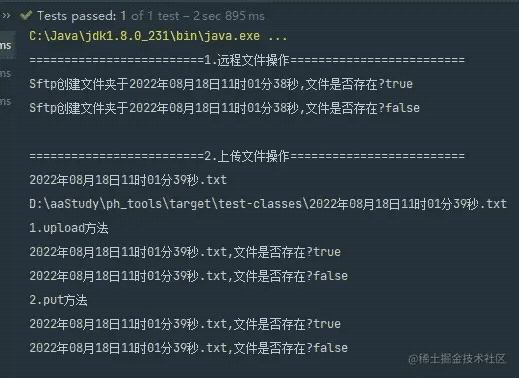windows安装ssh
linux 本身使用ssh 无需安装
访问Openssh官网并根据操作系统的位数选择合适的安装包
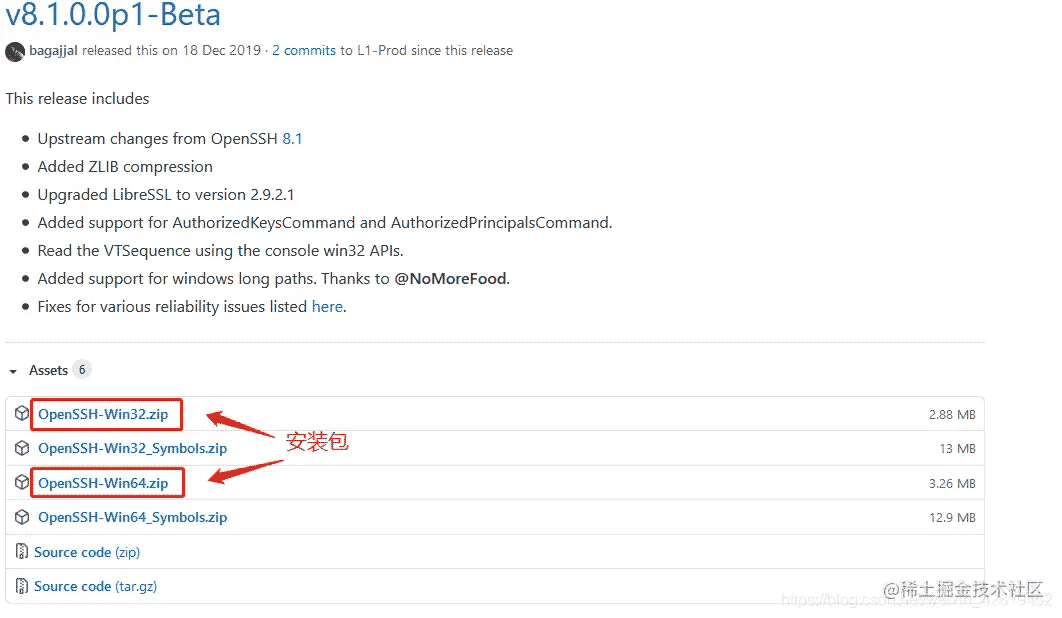
进入官网后,根据操作系统位数选择合适的安装包。不过64位系统也可以支持32位的安装包。我这里系统64位的安装的是32位的安装包。
打开powershell终端,进入包含ssh可执行exe文件的文件夹 cd C:\OpenSSH-Win32\OpenSSH-Win32。
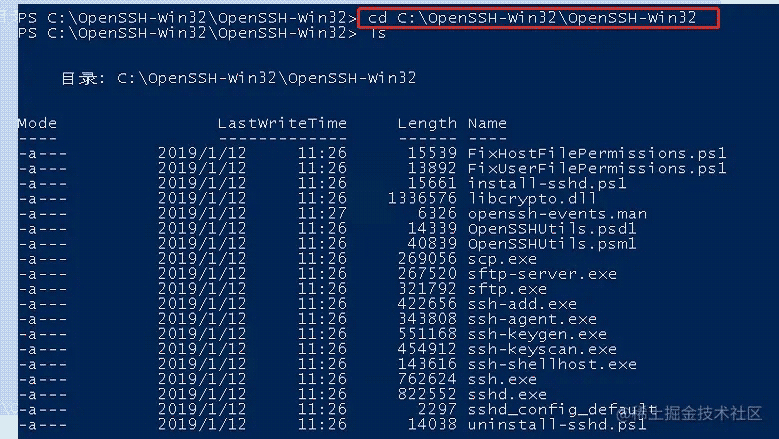
在powershell终端输入下面指令:
powershell.exe -ExecutionPolicy Bypass -File install-sshd.ps1
安装成功后如下所示:

netsh advfirewall firewall add rule name=sshd dir=in action=allow protocol=TCP localport=22

启动ssh服务
net start sshd
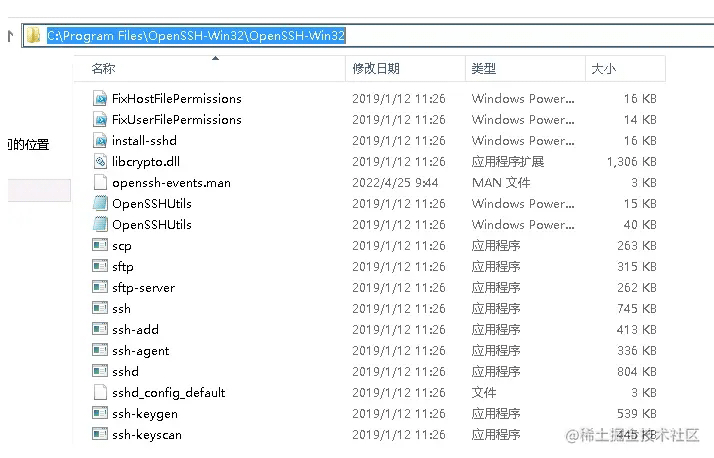
将包含ssh可执行exe文件所在路径(我这里是:C:\Program Files\OpenSSH-Win32\OpenSSH-Win32)添加到环境系统变量中。
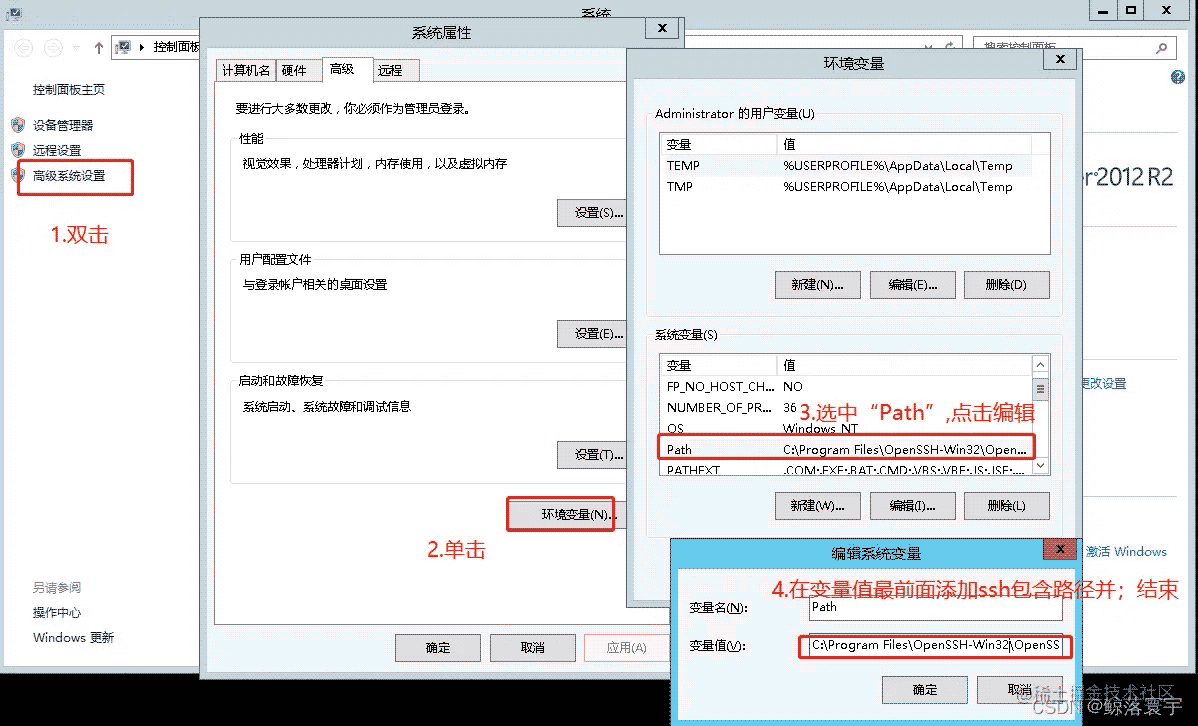
最后打开cmd或者powershell,输入ssh出现如下图所示,就代表已经安装成功。
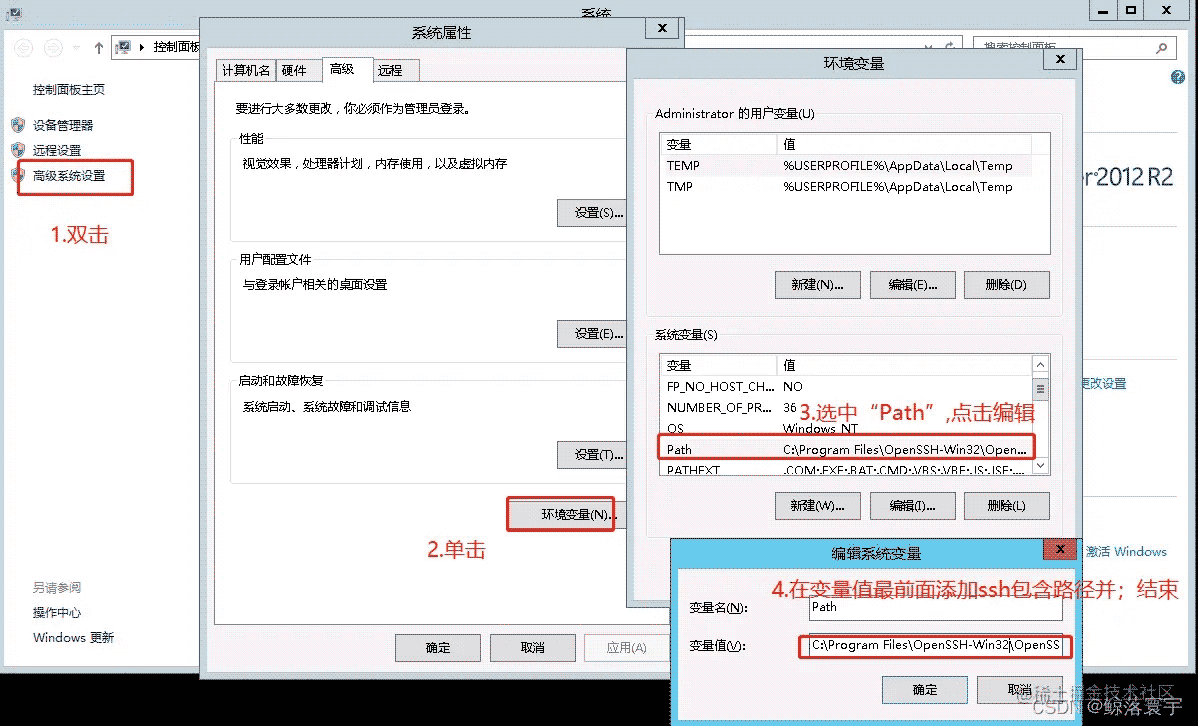
依次打开“服务器管理器”——》“工具”——》“服务”
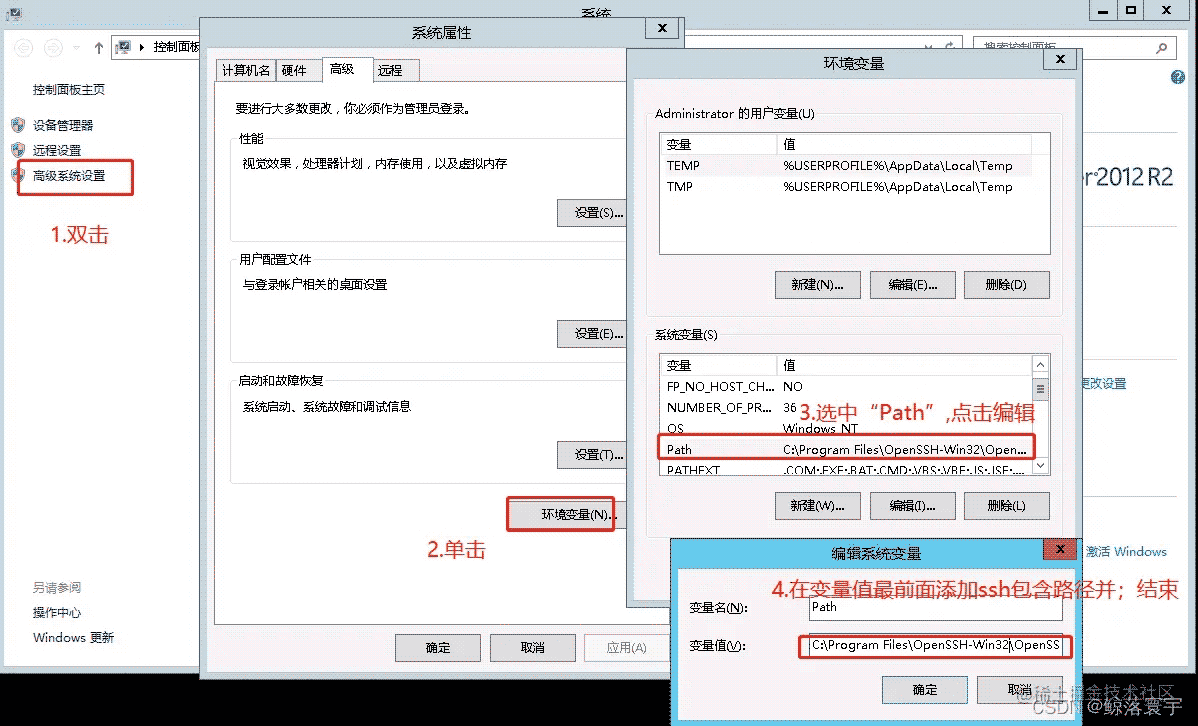
进入服务列表界面,找到OpenSSH SSH Server服务
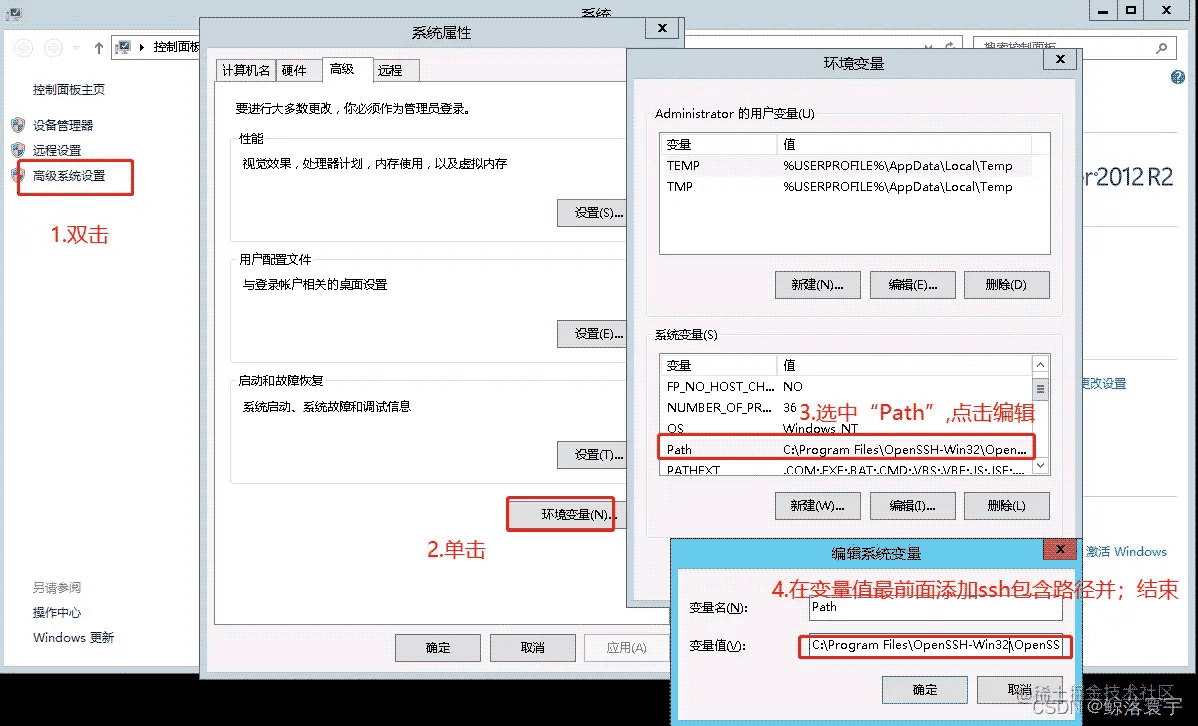
将下图中 openssh authentication agent按照上图也进行同样操作。
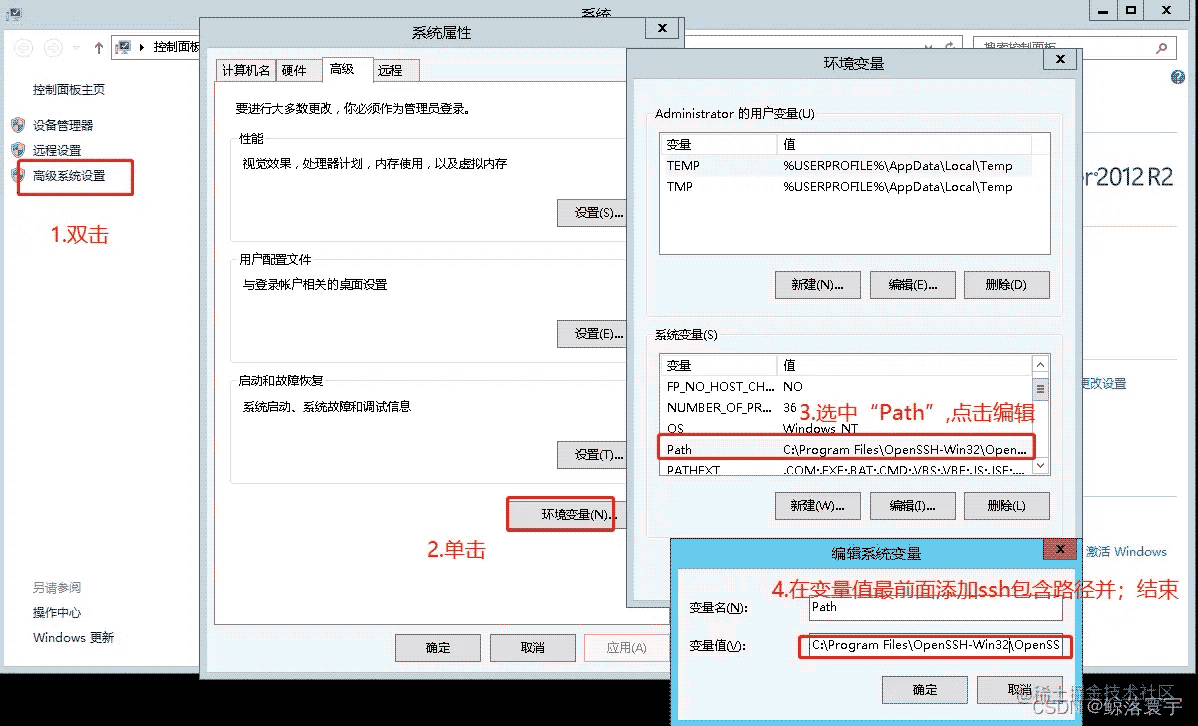
开始 -> 应用与功能 -> 可选功能 -> 添加功能
列表中有OpenSSH客户端的选项
点击安装OpenSSH客户端
安装之后可使用Windows PowerShell直接使用ssh命令
开始 -> 应用与功能 -> 可选功能 -> 添加功能
列表中有OpenSSH服务器的选项
点击安装OpenSSH服务器
服务端安装完之后需要进行一些配置
使用管理员身份运行Windows PowerShell
开启SSHD服务
Start-Service sshd
设置服务自动启动
Set-Service -Name sshd -StartupType 'Automatic'
确认防火墙是否开放
Get-NetFirewallRule -Name *ssh*
查看OpenSSH-Server-In-TCP的enable是否为True
配置完成之后其他客户端可使用ssh连接windows,用户名和密码就是windows的用户名和密码
<dependency>
<groupId>cn.hutool</groupId>
<artifactId>hutool-all</artifactId>
<version>5.3.4</version>
</dependency>
<dependency>
<groupId>com.jcraft</groupId>
<artifactId>jsch</artifactId>
<version>0.1.55</version>
</dependency>
@Test
void test18() {
//测试目录
String linuxPath = "/var/file/test/";
//创建session连接
Session sessionLinux = JschUtil.getSession("106.12.127.40", 22,"root", "Ocean@123");
// 1.文件操作
// 建立sftp
Sftp sftp = JschUtil.createSftp(sessionLinux);
//进入输入目录
sftp.cd(linuxPath);
//文件名称
String fileName = "Sftp创建文件夹于"+DateUtil.format(new Date(), "yyyy年MM月dd日HH时mm分ss秒");
//1.创建文件夹
sftp.mkdir(fileName);
System.out.println("=========================1.远程文件操作=========================");
System.out.println(fileName+",文件是否存在?"+sftp.exist(linuxPath+fileName));
//删除文件
sftp.delDir(linuxPath+fileName);
System.out.println(fileName+",文件是否存在?"+sftp.exist(linuxPath+fileName));
System.out.println();
//2.上传文件
// 本地新建文件
System.out.println("=========================2.上传文件操作=========================");
String localFile = DateUtil.format(new Date(), "yyyy年MM月dd日HH时mm分ss秒")+".txt";
System.out.println(localFile);
FileWriter fileWriter = new FileWriter(localFile);
// 写入内容
File file = fileWriter.write("123");
fileWriter.append("追加信息");
System.out.println(file.getPath());
sftp.upload(linuxPath, file);
//upload方法
System.out.println("1.upload方法");
System.out.println(localFile+",文件是否存在?"+sftp.exist(linuxPath+localFile));
sftp.delFile(linuxPath+localFile);
System.out.println(localFile+",文件是否存在?"+sftp.exist(linuxPath+fileName));
sftp.put(file.getPath(),linuxPath);
//put方法
System.out.println("2.put方法");
System.out.println(localFile+",文件是否存在?"+sftp.exist(linuxPath+localFile));
sftp.delFile(linuxPath+localFile);
System.out.println(localFile+",文件是否存在?"+sftp.exist(linuxPath+fileName));
//删除本地文件
FileUtil.del(file);
}
运行结果: